மற்றவர்களை முடக்குவதற்கான Google Hangouts வழிமுறைகளை நீங்கள் தேடுகிறீர்கள் என்றால், நீங்கள் சரியான இடத்தில் உள்ளீர்கள். நீங்கள் ஒருவரை ஒலியடக்க விரும்புவதற்குப் பல காரணங்கள் உள்ளன, அதை எப்படிச் செய்வது என்பதை நாங்கள் உங்களுக்குக் காண்பிப்போம்.

அதிர்ஷ்டவசமாக, நீங்கள் யாரையாவது முடக்க வேண்டிய தேவையைப் பொருட்படுத்தாமல், அதை நிறைவேற்றுவதற்கான விருப்பம் உள்ளது. ஒலியடக்குதல் மற்றும் Google Meet இல் நீங்கள் எடுக்கக்கூடிய பிற நடவடிக்கைகள் பற்றிய விரிவான வழிகாட்டியைப் படிக்கவும். நாங்கள் தெளிவாக இருக்கிறோம், Hangouts Meet இப்போது Google Meet ஆகும், அதை இந்தக் கட்டுரையில் எப்படி அழைப்போம்.
எல்லா சாதனங்களிலும் மற்றவர்களை எவ்வாறு முடக்குவது
Google Meetல் முடக்குவது எளிதானது, மேலும் ஆதரிக்கப்படும் எல்லா சாதனங்களிலும் (Android, iOS மற்றும் கணினிகள்) இதை நீங்கள் செய்யலாம். கணினியில் இதை எப்படி செய்வது என்பது இங்கே:
- Google Meetல் மீட்டிங்கைத் தொடங்கவும். அந்த லிங்கை கிளிக் செய்து அழுத்தவும் புதிய சந்திப்பு உங்கள் திரையின் மையத்தில்.

- கூட்டத்திற்குப் பெயரிட்டு, பங்கேற்பாளர்களைச் சேர்க்கவும். நீங்கள் நடந்துகொண்டிருக்கும் அமர்வில் இருந்தால் இந்தப் படிகளைத் தவிர்க்கலாம்.

- ஒருவரை முடக்க, தேர்ந்தெடுக்கவும் முடக்கு அவர்களின் சுயவிவரப் படத்திற்கு அடுத்ததாக விருப்பம் (மூன்று புள்ளிகள் கொண்ட ஐகான்).

- இப்போது, தேர்ந்தெடுக்கவும் முடக்கு மற்றும் முடிவை உறுதிப்படுத்தவும்.

இதே பாணியில் நீங்கள் Android மற்றும் iOS இல் மற்றவர்களை முடக்கலாம். வழிமுறைகளை பின்பற்றவும்:
- நடந்துகொண்டிருக்கும் Google Meet கான்ஃபரன்ஸ் ஒன்றில், மீட்டிங் பெயரைத் தட்டி, அதைத் தேர்ந்தெடுக்கவும் மக்கள் தாவல்.

- நீங்கள் முடக்க விரும்பும் நபரைத் தேர்வுசெய்து, அதற்கு அடுத்துள்ள மூன்று புள்ளியிடப்பட்ட ஐகானைத் தட்டவும்.

- தேர்ந்தெடு முடக்கு.

ஆண்ட்ராய்டு மற்றும் iOS பயனர்கள் இருவரும் லேண்ட்ஸ்கேப் பயன்முறையிலும் மக்களை முடக்கலாம். இந்த பயன்முறையில், மீட்டிங்கில் உள்ளவர்களின் பட்டியலை நீங்கள் ஸ்க்ரோல் செய்து, ஒரு நபரைத் தேர்ந்தெடுத்து, Mute ஐ அழுத்தவும்.
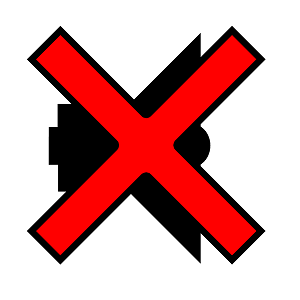
தொடர்புடைய முடக்குதல் உதவிக்குறிப்புகள் மற்றும் டயல்-இன் பங்கேற்பாளர் முடக்குதல்
மேலே விவரிக்கப்பட்டதைப் போலவே Google Meetல் டயல்-இன் பங்கேற்பாளர்களும் ஒலியடக்கப்படலாம். நீங்கள் ஃபோனில் பங்கேற்பவராக இருந்தால், இந்த விசைக் கலவையைப் பயன்படுத்தி உங்களை ஒலியடக்கலாம் அல்லது ஒலியடக்கலாம்: *6 (நட்சத்திரக் குறியைத் தொடர்ந்து எண் 6).
Google Meetல் முடக்குவது எளிது, ஆனால் அதை தவறாகப் பயன்படுத்தக்கூடாது. நீங்கள் முடக்கிய நபருக்கு நீங்கள் அதைச் செய்ததாகத் தெரியாது. அதனால்தான் நீங்கள் அவர்களை பின்னர் ஒலியடக்க முடியாது. அவர்கள் ஃபோனில் இருந்தால் மைக்ரோஃபோன் பட்டன் அல்லது *6 மூலம் தங்களைத் தாங்களே ஒலியடக்க வேண்டும்.
உங்களையும் முடக்குவதற்கான விருப்பம் உள்ளது, உங்கள் பயனர் ஐகானுக்கு அடுத்துள்ள மைக்ரோஃபோன் பொத்தானை அழுத்தவும். ஒரு விதிவிலக்கு இல்லாமல் அனைவரும் ஒலியடக்கப்படலாம். நீங்கள் கல்விக் கணக்குகளுடன் Google Meetடைப் பயன்படுத்துகிறீர்கள் எனில், மீட்டிங் உருவாக்கியவர் மட்டுமே மற்றவர்களை முடக்கவும் அகற்றவும் முடியும்.
மற்றவர்களை எவ்வாறு அகற்றுவது
Google Meetல் முடக்குவது ஒரு தற்காலிக தீர்வாகும். சில நேரங்களில் அது மட்டும் போதாது. கூட்டத்தில் யாரேனும் முரட்டுத்தனமாகவும் கண்ணியமாகவும் நடந்து கொண்டால், நீங்கள் அவர்களை அகற்றலாம். மாநாட்டை ஏற்பாடு செய்தவருக்கு மட்டுமே பங்கேற்பாளர்களை நீக்கும் அதிகாரம் உள்ளது.
கணினியில் ஒருவரை எப்படி அகற்றுவது என்பது இங்கே:
- ஒரு கூட்டத்தில், தேர்வு செய்யவும் மக்கள் விருப்பம்.

- நீங்கள் அகற்ற விரும்பும் நபரின் பெயரைத் தேர்ந்தெடுத்து, கிளிக் செய்யவும் மேலும் அதற்கு அடுத்ததாக விருப்பம்.

- இறுதியாக, அழுத்தவும் அகற்று.

ஆண்ட்ராய்டு மற்றும் iOS இல் உள்ளவர்களை அகற்றுவது அதே வழியில் செயல்படுகிறது. வழிமுறைகளை பின்பற்றவும்:
- சந்திப்பின் போது, திரையின் மேற்புறத்தில் உள்ள சந்திப்பின் பெயரைத் தட்டவும், பின்னர் மக்கள் தாவலைத் தேர்ந்தெடுக்கவும்.

- நீங்கள் அகற்ற விரும்பும் நபரைத் தேர்ந்தெடுத்து, அதைத் தட்டவும் மேலும் அதற்கு அடுத்ததாக விருப்பம்.

- இப்போது, என்பதைத் தேர்ந்தெடுக்கவும் அகற்று விருப்பம்.

முடக்குவதை விட அகற்றுவது மிகவும் நுட்பமானது, எனவே மீட்டிங்கில் இருந்து ஒருவரை அகற்றுவதற்கான உங்கள் முடிவு நியாயமானது என்பதை உறுதிப்படுத்திக் கொள்ளுங்கள். யாராவது செயலிழந்திருந்தால் அல்லது சாதனத்திலிருந்து விலகி இருந்தால், அவர்களை உரையாடலில் இருந்து அகற்றுவது சரி. வேறு எந்த சூழ்நிலையிலும், முடிவெடுக்க உங்கள் சிறந்த தீர்ப்பைப் பயன்படுத்தவும்.

தொடர்பு முக்கியமானது
நீங்கள் Google Meetல் முக்கியமான மீட்டிங்கில் இருந்தால், தொழில்முறையாக இருக்க முயலுங்கள், மேலும் அனைத்தையும் அமைத்து வேலை செய்யுங்கள். யாராவது சத்தமாக இருந்தால் அல்லது மைக்ரோஃபோன் வேலை செய்யவில்லை என்றால் உடனடியாக அவரை முடக்க வேண்டாம். முதலில் நிலைமையை விளக்க முயற்சிக்கவும். அழைப்புகளிலிருந்து நபர்களை அகற்றுவதும் இலகுவாக செய்யக்கூடாது.
Google Meet இல் உங்கள் அனுபவம் எப்படி இருக்கிறது? எல்லாம் திட்டமிட்டபடி செயல்படுகிறதா? கீழே உள்ள கருத்துகள் பிரிவில் எங்களுக்குத் தெரியப்படுத்துங்கள்.






















